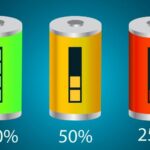갤럭시 빅스비 사용법3. 빅스비 비전 이용하여 번역. 사진, 이미지 검색.
그동안 포스팅을 통해 다른 언어를 번역하는 여러 방법에 대해 소개해드렸는데요.
✔️ 사진찍어 한자 번역
✔️ 갤럭시에서 제공해 주는 번역 기능.(문자, SNS, 등에서 이용가능)
✔️구글과 네이버 파파고 비교
✔️ 플리토, 지니톡
✔️ 구글 드라이브와 번역기를 이용한 pdf나 사진 속 글자 추출 방법
✔️ 한글을 한자로 자동 변환해 주는 한자로 등등
예전 갤럭시에서는 카메라를 실행시키고, 눈 모양을 눌러주면 번역을 해주는 기능이 있었는데, 빅스비 비전이 탑재되면서 해당 기능은 빅스비 비전으로 통합되어 버렸습니다.
번역만을 놓고 보자면 예전 방식이 좀 더 편했던 듯 하네요.
오늘은 갤럭시 비전의 기능들과 함께 비전을 이용해 번역을 하는 방법에 대해 알아보도록 하겠습니다.
갤럭시 빅스비 비전.

2010년대 초반 스마트폰 증강현실(AR)이 화제가 되고 관련 앱(혹은 프로그램)들이 속속 개발되고 소개된 적이 있었습니다.
지금 생각해보면 상당히 허접하고, 특별한 기능도 없었지만, 우와 이런 게 되네라며 당시에는 상당히 신기해했던 생각이 나네요.
최근 증강현실은 엄청난 발전을 이룩하여 증강현실 콘택트렌즈도 개발되고 있고, VR, 스마트폰에서도 각종 어플과 관련 기능들을 내어놓고 있습니다.
빅스비 비전은 이러한 증강현실의 일부 응용 정도로 보시면 될 듯합니다.
빅스비 비전에서 현재까지 사용가능한 기능은 카메라나 갤러리 앱에서의 검색, 쇼핑, 번역, 정도이지만, 이 기능들은 추후 다른 분야와 결합하며, 엄청난 발전 가능성이 있다고 생각합니다.
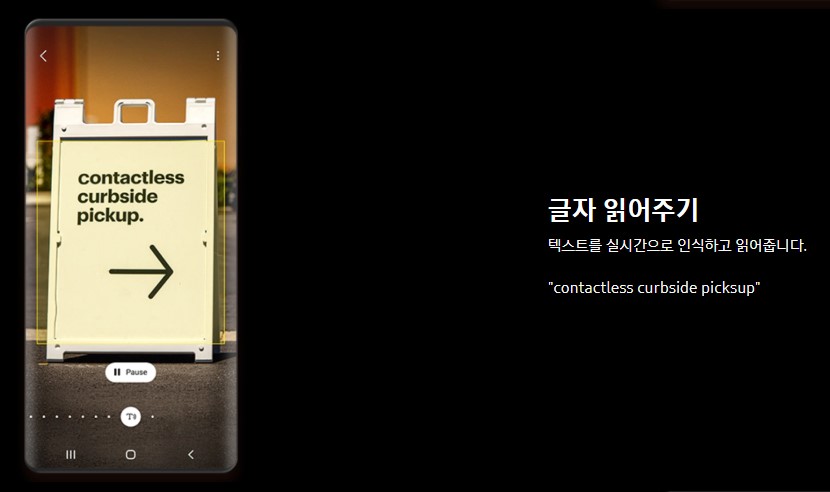
시각 장애인을 위해 글자를 읽어주는 기능도 제공하고 있지만, 아직까지 기능은 제한적이라고 생각합니다. 좀 더 발전했으면 좋겠네요.
현재까지(2020.10.1) 빅스비 비전은 카메라, 갤러리, 빅스비, 삼성 인터넷 앱에서 이용이 가능합니다.
빅스비 비전 설정.
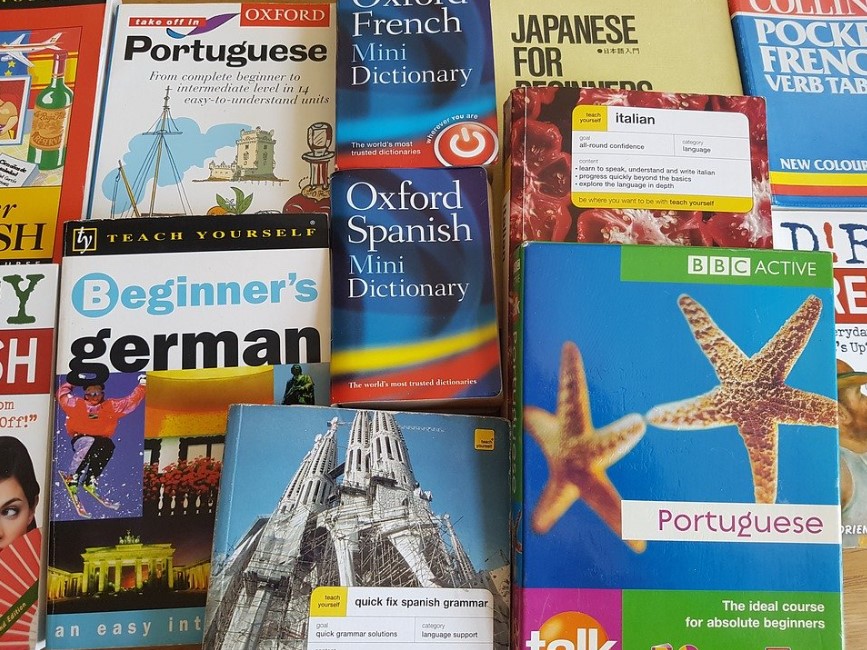
빅스비 비전을 사용해보지 않으셨다면, 약간의 설정이 필요합니다. (내 정보를 빅스비 너에게 허하노니, 나에게 이 기능을 사용할 수 있도록 해주라라는…. )
빅스비에서 설정을 하는 방법도 있지만, 간단하게 카메라에서 바로 실행시키는 방법에 대해 알아보도록 하겠습니다.
1. 카메라 앱 실행
2. 하단부의 더보기 선택
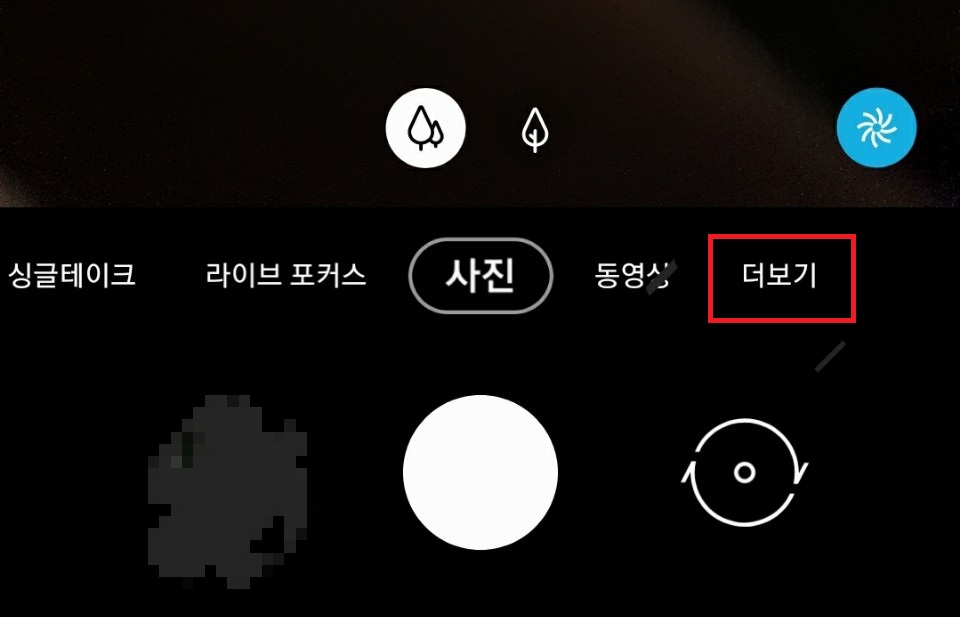
3. 빅스비 비전 선택
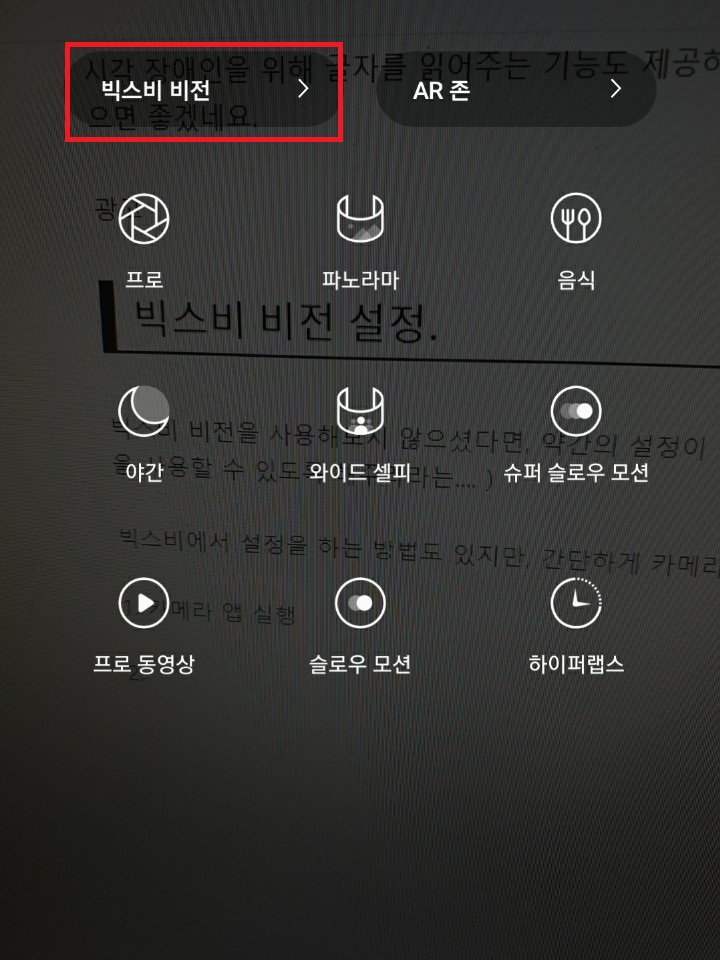
4. 각종 약관 동의
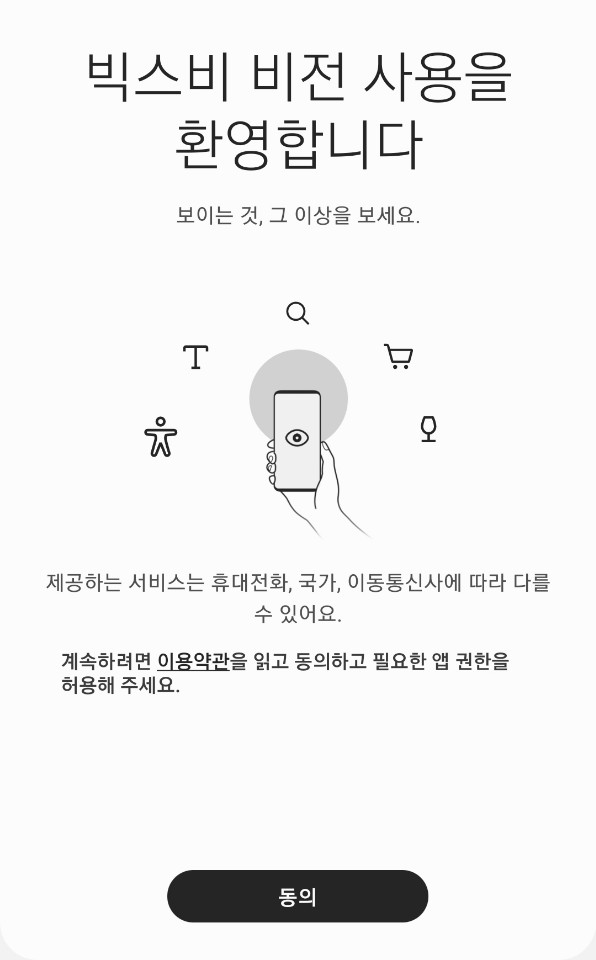
모두 허용하시고 업데이트를 하시면 됩니다.
여기까지 하시면 빅스비 비전을 이용하기 위한 기본적인 설정은 끝이 납니다.
빅스비 비전 사용법.
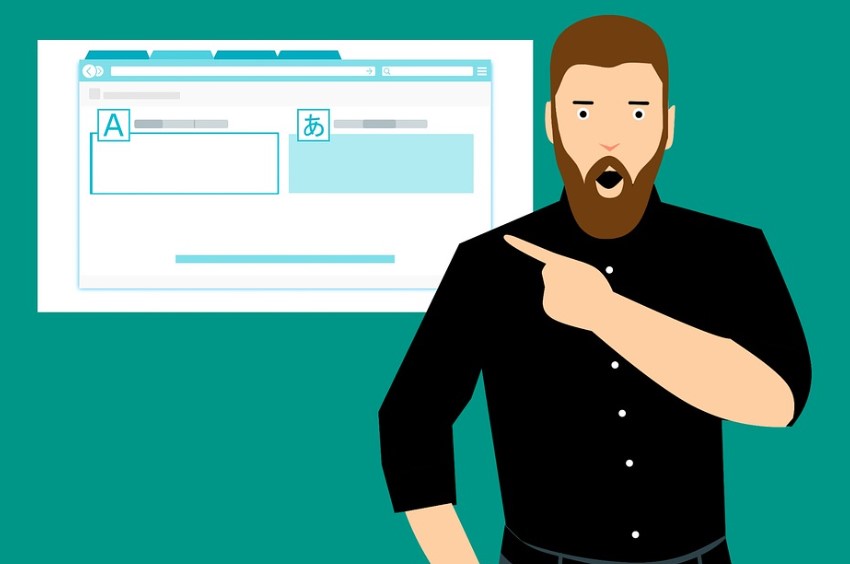
빅스비 비전을 사용하는 방법입니다.
위의 설정과 같은 과정을 거쳐 3번 빅스비 비전을 실행시켜 줍니다.
빅스비를 실행시키면 하단부에 아래 사진과 같은 메뉴(?) 아이콘이 생성됩니다. (스마트폰 기종에 따라 적용되는 데 약간의 시간이 걸리는 경우도 있습니다. 아무것도 안 뜬다면, 약간의 시간을 둔 후 다시 실행시켜 보시길…)
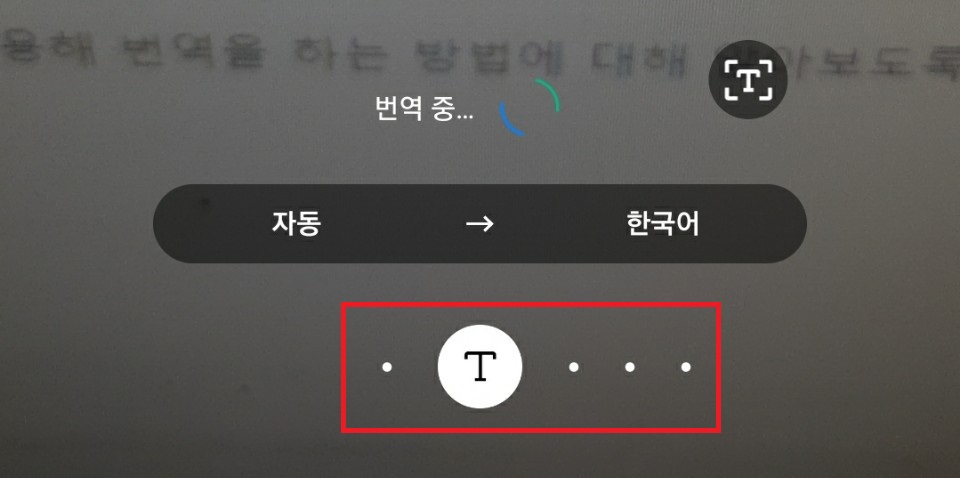
빨간 박스 쳐진 부분을 왼쪽부터 넘기면서 필요한 항목을 사용하시면 됩니다.
와인 라벨 검색, 번역, 이미지 검색, 쇼핑 검색, QR코드의 순입니다.

영어는 그런대로 잘 번역하는데, 한자는 일전 소개해 드린 사진 찰칵 한자풀이 어플이 더 유용한 듯합니다.
갤럭시 비전은 구글 번역기를 기반으로 작동하므로, 구글 번역기와 내어놓는 결과는 같다고 보시면 됩니다.
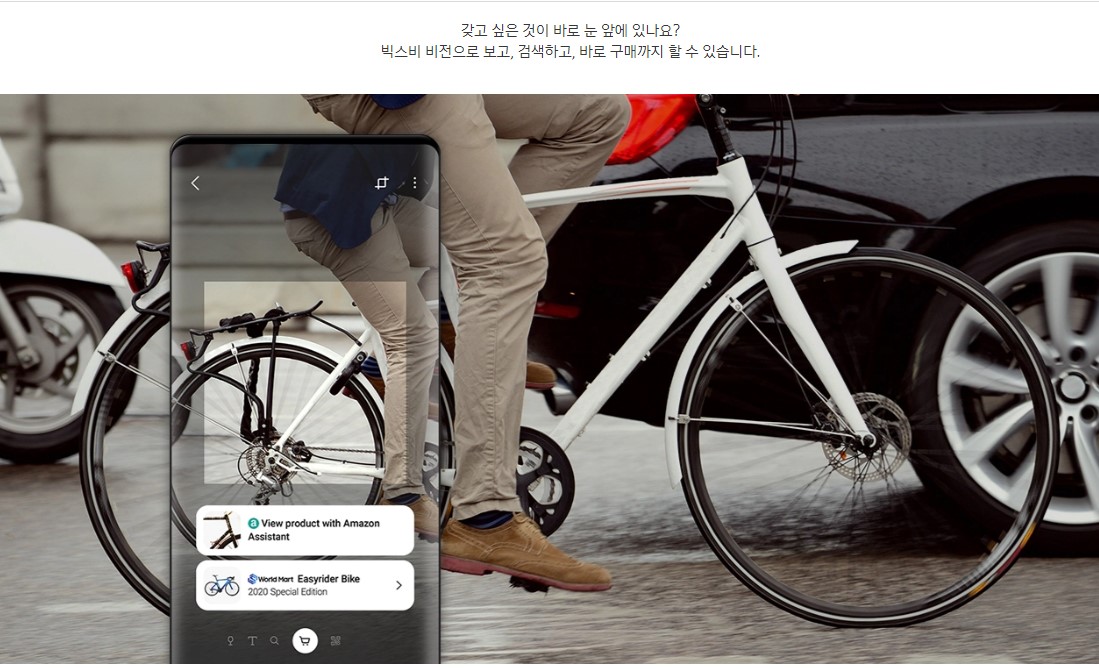
번역 기능뿐만 아니라, 쇼핑에도 이용할 수 있는데, 아직은 좀 멍청한 듯하더군요.
빅스비를 이용해 부르기.
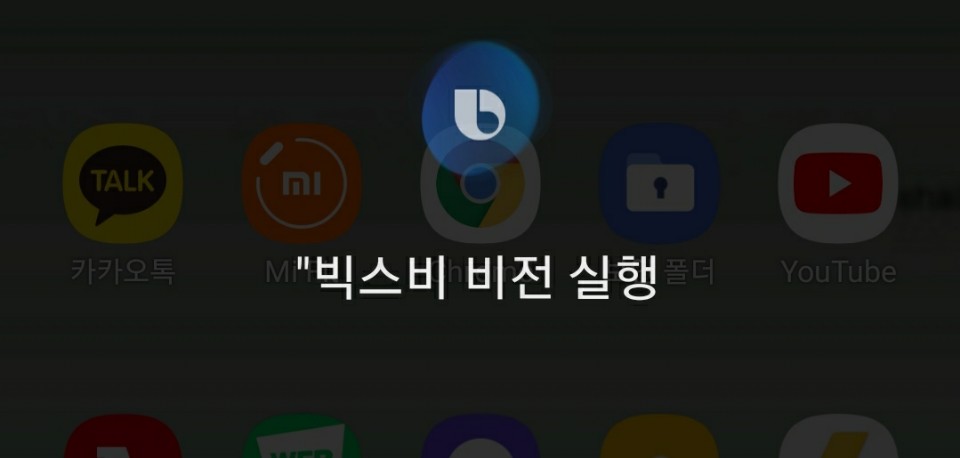
위 사진처럼 카메라 앱을 통해 실행시킬 수도 있지만 빅스비를 이용해 갤럭시 빅스비 비전을 실행시킬 수 있습니다.
“하이 빅스비”
명령어나 빅스비 버튼을 눌러 빅스비를 실행시킨 후,
“빅스비 비전 실행”
“빅스비 비전 실행해줘”
“빅스비 비전 실행하거라”
등의 명령어를 통해 빅스비 비전을 실행시킬 수도 있습니다.
이상 빅스비 비전의 번역 기능을 알아봤는데요.
아직은 부족한 점도 많아 보이지만, 시간이 지날수록 더 다양한 기능들을 선보이지 않을까 생각합니다.